Outlook bietet uns die Möglichkeit, mithilfe seiner Online-Version auf unsere E-Mails zuzugreifen und von dort aus alle erforderlichen Aufgaben entweder auf der Ebene von E-Mails oder Kontakten auszuführen. Eine der besten Möglichkeiten, Outlook anzupassen, ist die Integration einer Signatur in Unsere Nachrichten verleihen den gesendeten E-Mails zweifellos eine professionellere und elegantere Note.
Durch eine personalisierte Signatur in unseren E-Mails können wir diese hinzufügen, wenn wir eine Art E-Mail-Austausch durchführen , der einen formalen Stil erfordert oder in dem wir uns identifizieren müssen . Wir können unsere Daten zur Signatur hinzufügen und sie können uns als Feedback finden. EinWie.com erklärt in diesem Tutorial, wie Sie eine Signatur in Outlook Web oder Online hinzufügen.
Um auf dem Laufenden zu bleiben, abonniere unseren YouTube-Kanal! ABONNIEREN
So fügen Sie eine Signatur in Outlook Web oder Online hinzu
Auf Outlook Online kann unter folgendem Link zugegriffen werden:
Wir öffnen Outlook, klicken auf das Einstellungssymbol und wählen dann “Alle Outlook-Einstellungen anzeigen”:
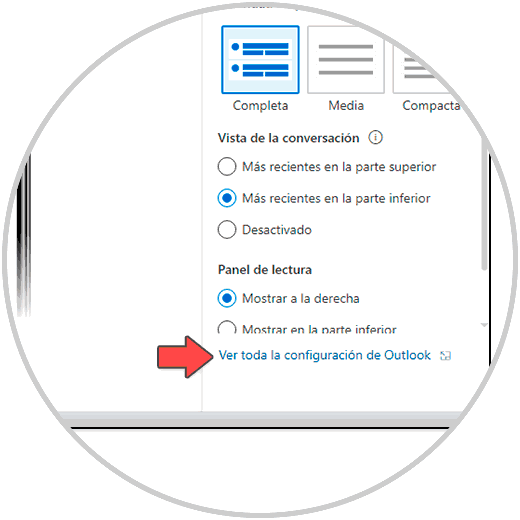
Im angezeigten Fenster gehen wir zum Abschnitt “Schreiben und Antworten”:
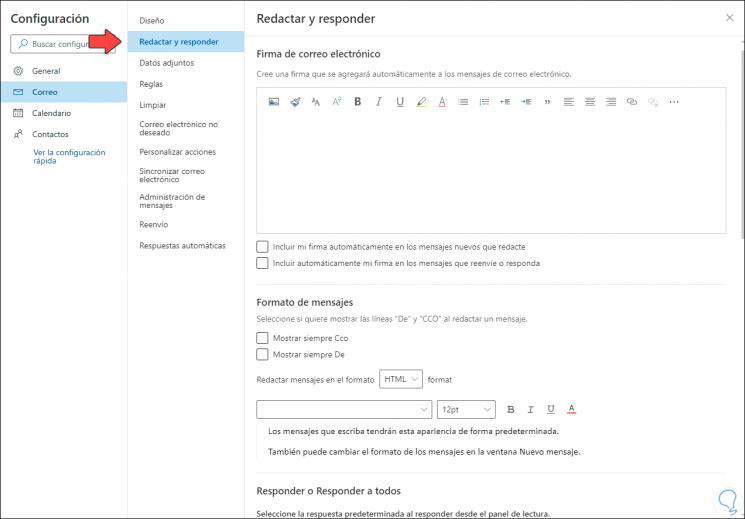
Im Bereich “E-Mail-Signatur” klicken wir auf “Online-Bilder”:
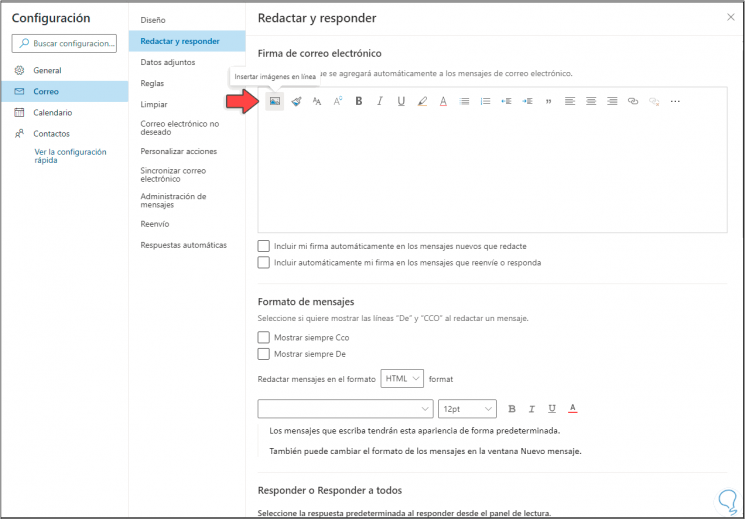
Wir wählen das Signaturbild aus, das hinzugefügt werden soll:
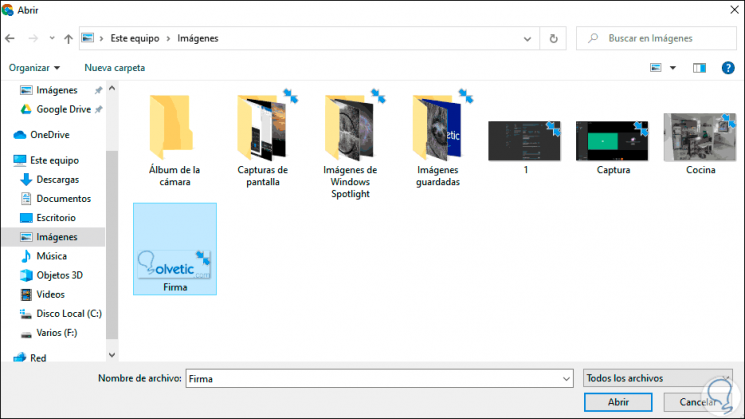
Wir klicken auf Öffnen, um die Signatur zu integrieren. Wir aktivieren das Kontrollkästchen, um die Signatur in Outlook online aufzunehmen. Wir klicken auf Speichern, um die Änderungen zu übernehmen.
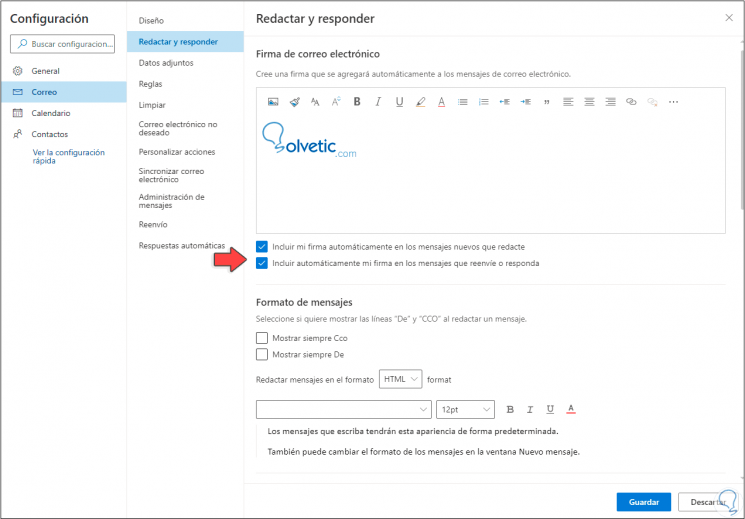
Wir schreiben eine neue Nachricht, um die hinzugefügte Signatur zu sehen:
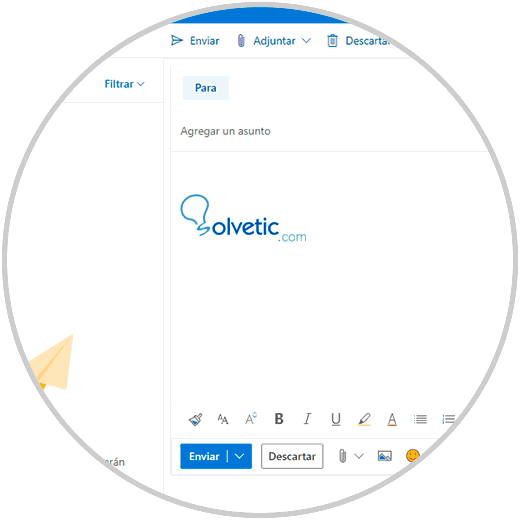
Das Hinzufügen einer Signatur im Outlook-Web oder online ist sehr einfach.